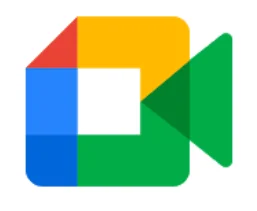
Google Meet es un servicio de videoconferencias gestionado por Google y dirigido al sector empresarial. Es el sustituto de Hangouts Meet en la plataforma Google Workspace (antes G Suite) y conserva muchas de sus características, entre ellas, la posibilidad de ser usado completamente desde el navegador de Internet, aunque también es accesible desde dispositivos móviles a través de aplicaciones nativas.
Google Meet también está integrado en la versión para usuarios particulares de Gmail, aunque a diferencia de las versiones para empresas, esta versión gratuita sólo permite 100 participantes y videoconferencias limitadas a sesenta minutos de duración.
Con Google Meet es muy fácil organizar reuniones virtuales, hacer videollamadas o crear sesiones de chat únicamente. Contiene funciones para compartir la pantalla, grabar las sesiones virtuales, cambiar de fondo de pantalla, compartir archivos, entre otras. Además, incluye una función que activa la carga automática de subtítulos en medio de los diálogos, la cual es de gran ayuda para personas con discapacidad auditiva. Con Meet también es más fácil proyectar la reunión en la pantalla del televisor, gracias a su soporte para dispositivos Chromecast.
Cómo iniciar una videollamada de Google Meet desde el PC
En el panel lateral de Gmail, desplázate hasta la sección Meet y haz clic en Nueva Reunión. Enseguida, sigue las indicaciones que aparecen en pantalla.
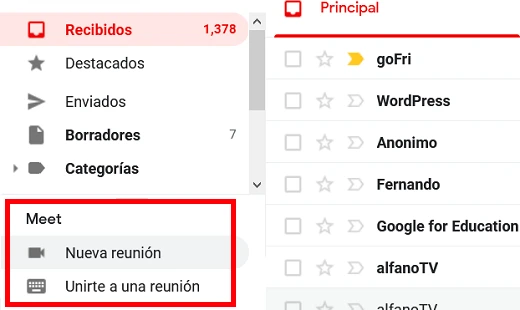
Cómo unirse a una reunión de Google Meet
Por otra parte, si ya tienes un código de invitación a una reunión de Google Meet, haz clic en la opción Unirte a una reunión. Luego, pega el código de invitación proporcionado por el organizador de la reunión y haz clic en Unirse.
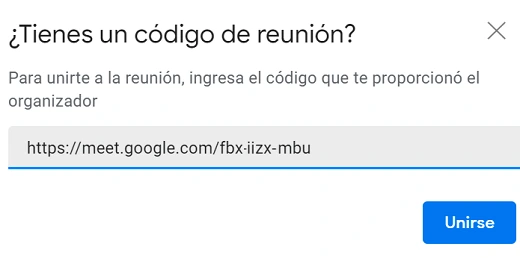
Imagen: Google